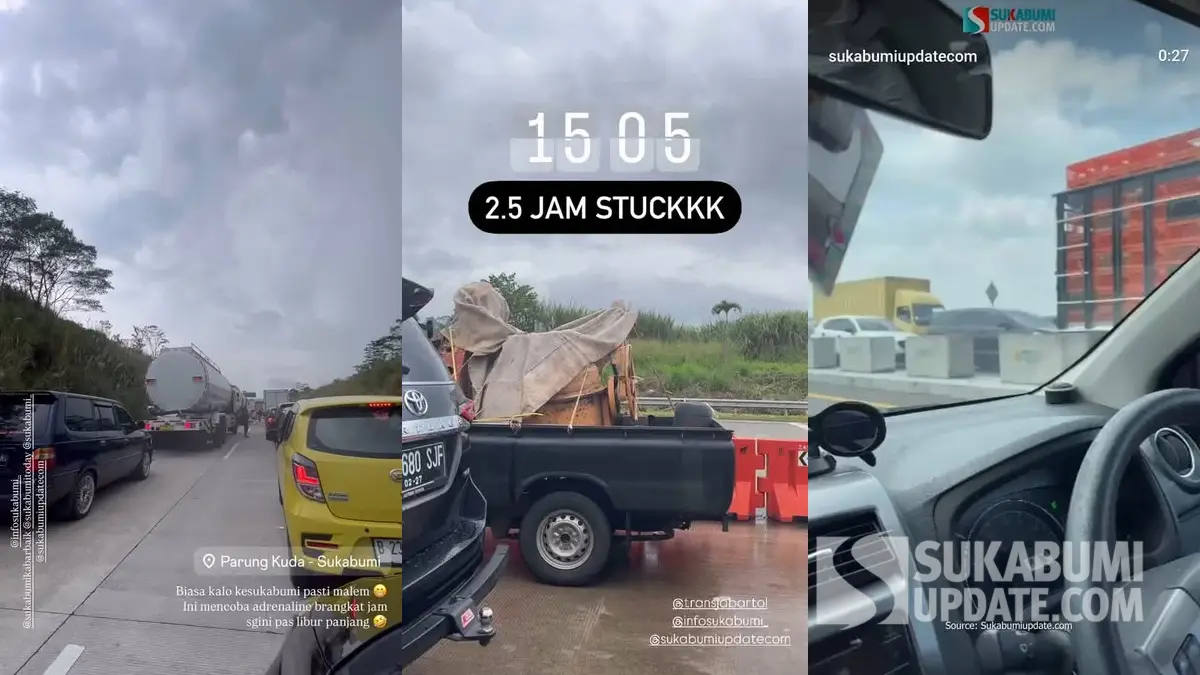SUKABUMIUPDATE.com - Sebagian orang mungkin merasa kesulitan ketika dihadapkan untuk mengubah atau mengkonversi file PDF ke Word. Namun, sebenarnya untuk mengubahnya sangat mudah dan simple.
Mengubah file PDF ke Word biasanya untuk berbagai kebutuhan penggunanya, salah satunya syarat melamar kerja atau mengcopy dan mengedit dari isi file PDF itu sendiri. Ada banyak platform yang dapat digunakan untuk mengubahnya.
Berikut adalah lima cara mengubah dan mengkonversi file PDF ke Word yang bisa Anda lakukan. Simak selengkapnya di bawah ini.
Baca Juga: 10 Tipe Pria yang Pantas Kamu Perjuangkan untuk Jadi Pasangan Hidup
1. Mengubah PDF ke Word dengan SmallPDF
- Pertama Anda kunjungi atau klik link berikut https://smallpdf.com/id/pdf-ke-word
- Lalu klik dan pilih file.
- Silahkan cari file PDF yang akan diubah ke Word.
- Tunggulah sampai proses upload file selesai.
- Jika sudah lalu klik konversikan file PDF ke Word.
- Silahkan pilih opsi.
- Selesai, klik unduh atau download file hasil konversi PDF ke Word.
- Tunggulah hingga notifikasi unduh file PDF ke Word muncul di layar.
Baca Juga: 10 Ciri Orang yang Kuat Mental Meski Sering Disakiti, Kamu Termasuk?
2. Mengubah PDF ke Word dengan Google Docs
- Pertama silahkan buka akun Google Anda.
- Lalu buka fitur Google Docs atau bisa buka di browser ketikan Google Docs.
- Anda harus klik ikon folder di halaman utama.
- Lalu pilih upload.
- Pilihlah file yang akan Anda konversi PDF ke Word.
- Pilih opsi open with Google Docs.
- Selanjutnya klik Google Docs.
- Anda bisa mengedit tulisan yang tidak rapi dari hasil upload tadi.
- Jika sudah lalu klik File.
- Setelahnya klik download as Microsoft Word
- Selesai File Anda sudah berubah menjadi Word
Baca Juga: 13 Karakter Orang yang Memiliki Mental Kuat Dalam Menjalani Hidup, Kamu Termasuk?
3. Mengubah PDF ke Word dengan Adobe Acrobat
- Pertama buka dokumen PDF yang ingin diubah.
- Lalu klik bagan menu.
- Pilihlah Export PDF.
- Anda lalu pilih format Microsoft Word.
- Selanjutnya klik Export.
- Masukkan nama file yang telah diubah menjadi Word tadi.
- Selesai.
Baca Juga: 10 Ciri Hubungan yang Tidak Bahagia Meskipun Saling Mencintai
4. Mengubah PDF ke Word dengan Google Drive
- Langkah utama Anda harus upload file PDF ke Google Drive.
- Lalu klik kanan dan pilih open with pada dokumennya.
- Klik dan pilih Google Docs.
- Selanjutnya klik file dan download as
- Pilihlah format Microsoft Word.
- Masukkan nama file baru yang telah diubah menjadi word.
- Setelahnya file tadi dapat dibuka dalam format Microsoft Word.
- Selesai.
Baca Juga: 10 Tipe Wanita yang Patut Kamu Perjuangkan Untuk Menjadi Pasangan Hidup
5. mengubah PDF ke Word dengan iLove PDF
- Pada browser anda karus mengunjungi atau mengklik link ini https://www.ilovepdf.com/.
- Lalu klik PDF to Word.
- Pilih select PDF file.
- Tinggal masukkan file PDF yang ingin diubah.
- Selanjutnya klik Convert to Word.
- Tunggu hingga proses ubah PDF ke Word selesai.
- Jika sudah klik download Word.
- Selesai file PDF telah menjadi Word.
Baca Juga: 8 Alasan Anak Selalu Menangis Saat Meminta Sesuatu, Yuk Bunda Kenali
Itulah beberapa cara yang dapat Anda lakukan untuk mengubah dokumen PDF menjadi Word. Semoga bermanfaat.